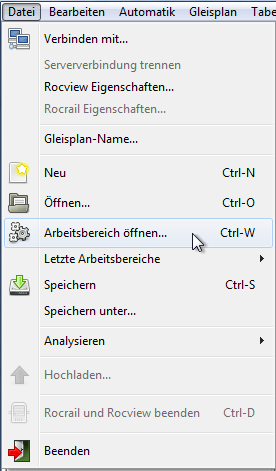Table of Contents
Rocview: Arbeitsbereiche
Vorwort
Arbeitsbereiche wurden mit dem Ziel eingeführt, einen einfachen Weg zur Steuerung einer Anlage zur Verfügung zu stellen, ohne dass sich der Nutzer um den Rocrail-Server kümmern muss.
Für viele Anfänger wird das Client-Server-Konzept von Rocrail als so hohe Barriere empfunden, dass sie die Software gar nicht erst ausprobieren wollen.
Arbeitsbereiche helfen, diese Barriere auf eine positive Weise zu senken.

Rocview versucht den Server zu starten, was aber nur auf dem selben Computer möglich ist.
Definition
Ein Arbeitsbereich ist ein Dateiordner bzw. Verzeichnis, in dem sich alle vom Rocrail-Server benötigten Dateien befinden:
rocrail.ini- Gleisplan-XML's (
plan.xml, bzw. vom Benutzer erstellte Datei, z. B.Mein_Gleisplan.xml) - Loks XML (z.B.
lc.xml) occ.xml(Speicherabbild der Belegung und Logischen Richtung)- Bilder
Öffnen eines Arbeitsbereiches
- Rocview starten
- Über Menü "Datei → Arbeitsbereich öffnen…" öffnet sich zunächst ein Datei-Auswahl-Dialog.
- Gewünschten Ordner bzw. Verzeichnis suchen, markieren und mit der Schaltfläche Ordner auswählen als Arbeitsbereich übernehmen.
- Rocview startet dann den Rocrail-Server als eigenständigen Prozess, der mit dem als Parameter übergebenen Arbeitsbereich im Hintergrund läuft.
Falls der Rocrail-Server und/oder der Arbeitsbereich nicht gefunden werden kann und der Vorgang beendet wurde, erscheint ein Warnhinweis.
Abhilfe: Siehe Befehlszeilen-Parameter weiter unten auf dieser Seite. - Rocview wartet, bis der Rocrail-Server bereit ist, Verbindungen mit einem oder mehreren Rocview-Clienten aufzunehmen.
Der Rocrail-Server wird auf einigen Betriebssystemen (Linux, OSX, …) nicht in einem Terminal-Fenster sichtbar sein, auf anderen Betriebssystem (Windows, …) erscheint hingegen das gewohnte Server-Fenster. - Wenn alles soweit funktioniert hat: Fahren und genießen!
- Wurde ein Ordner als Arbeitsbereich ausgewählt, der keine
rocrail.iniund keine Plan-Datei enthält, werden eine Standard-rocrail.iniund eine leereplan.xmlangelegt.
Darin werden die Server-Einstellungen und die Daten eines neuen Gleis-Plan's für diesen Arbeitsbereich gespeichert.
Letzte Arbeitsbereiche
Dieser Menü-Punkt öffnet ein Untermenü mit Links zu den letzten geöffneten Arbeitsbereichen.
Mit dem Anklicken wird ein Arbeitsbereich direkt geöffnet. Rocview fährt dann mit Schritt 3. des vorigen Absatzes fort.
Anlegen eines neuen Arbeitsbereiches
Von Grund auf

- Menü "Datei → Arbeitsbereich öffnen…"
- Erstellen eines neuen Ordners in diesem Dialog.
- Den erstellten Ordner markieren und mit der Schaltfläche Ordner auswählen aktivieren.
Der Rocrail-Server wird im neu erstellten Ordner gestartet und Rocview stellt eine Verbindung zum Server her.
Rocview zeigt einen leeren Plan, der bearbeitet werden kann.
Für das Testen heruntergeladener Gleispläne
- Menü "Datei → Rocview Eigenschaften…" auswählen, die Option "Lade Arbeitsbereich beim Programmstart" deaktivieren und OK klicken.
- Rocview und Rocrail beenden.
- Den Ordner finden, in dem die Rocrail-Dateien gespeichert sind.
- Ein neues Unter-Verzeichnis anlegen.
- Die neue Gleisplandatei, z.B.
beispielplan.xmlund*.ini-Datei in diesen Ordner kopieren.
Wenn keine*.ini-Datei existiert, die Gleisplandatei inplan.xmlumbenennen, dann wird die*.ini-Datei erzeugt, die die beiden Dateien in Rocrail miteinander verknüpft. - Rocview starten.
- Menü "Datei → Arbeitsbereich öffnen…".
- In dem Auswahl-Dialog zu dem neu angelegten Arbeitsbereichs-Ordner wechseln (Unter-Verzeichnis aus Schritt 4) und mit Schaltfläche Ordner auswählen öffnen.
Eigenschaften
- Automatische Erkennung von Modulanlagen in Rocview, um in die Modul-Ansicht umzuschalten.
Andere Szenarien
Es ist auch möglich, Dateien zwischen Arbeitsbereichen zu teilen:
- Gemeinsamer Gleisplan unter Verwendung verschiedener Lok-Tabellen.
- Gemeinsame Lok-Tabelle unter Verwendung verschiedener Gleispläne.
Befehlszeilen-Parameter
Befehlszeilen-Optionen von Rocview:
| Option | Parameter | Beschreibung |
|---|---|---|
-sp | [serverpath] | Diesen Parameter benutzen, falls sich der Server nicht im Arbeitsverzeichnis von Rocview befindet. |
Arbeitsbereich auf einem NAS
Ein Arbeitsbereich auf einem NAS1) macht es bequem, gleichzeitig verschiedene PCs mit demselben Datensatz zu verwenden.
Tipps, um eine Verlangsamung des Servers durch Datei-Zugriffe zu vermeiden:
- Trace-Schreiben deaktivieren: Trace-Dateiname entfernen oder den Trace-Pfad auf eine lokales Verzeichnis einstellen. (Muss vollqualifiziert eingestellt sein.)
- Belegungs-Aufzeichnung zur Laufzeit deaktivieren: Blockbelegungs-Dateiname entfernen.
macOS Auto-Mounten
Um ein NAS-Verzeichnis automatisch zu mounten2), einfach dieses Verzeichnis den Benutzer-Anmelde-Elementen hinzufügen.
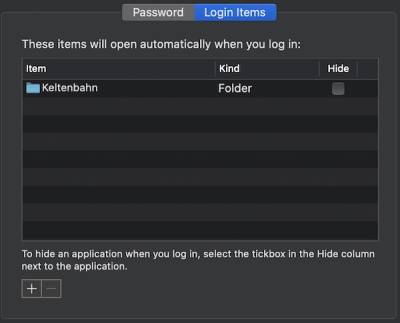
Hinweise
- Wenn der Name des Arbeitsbereichs-Verzeichnisses den Text „issue“ enthält, wird der Server mit der Befehlszeilenoption
-virtualgestartet.- Siehe Problemfall